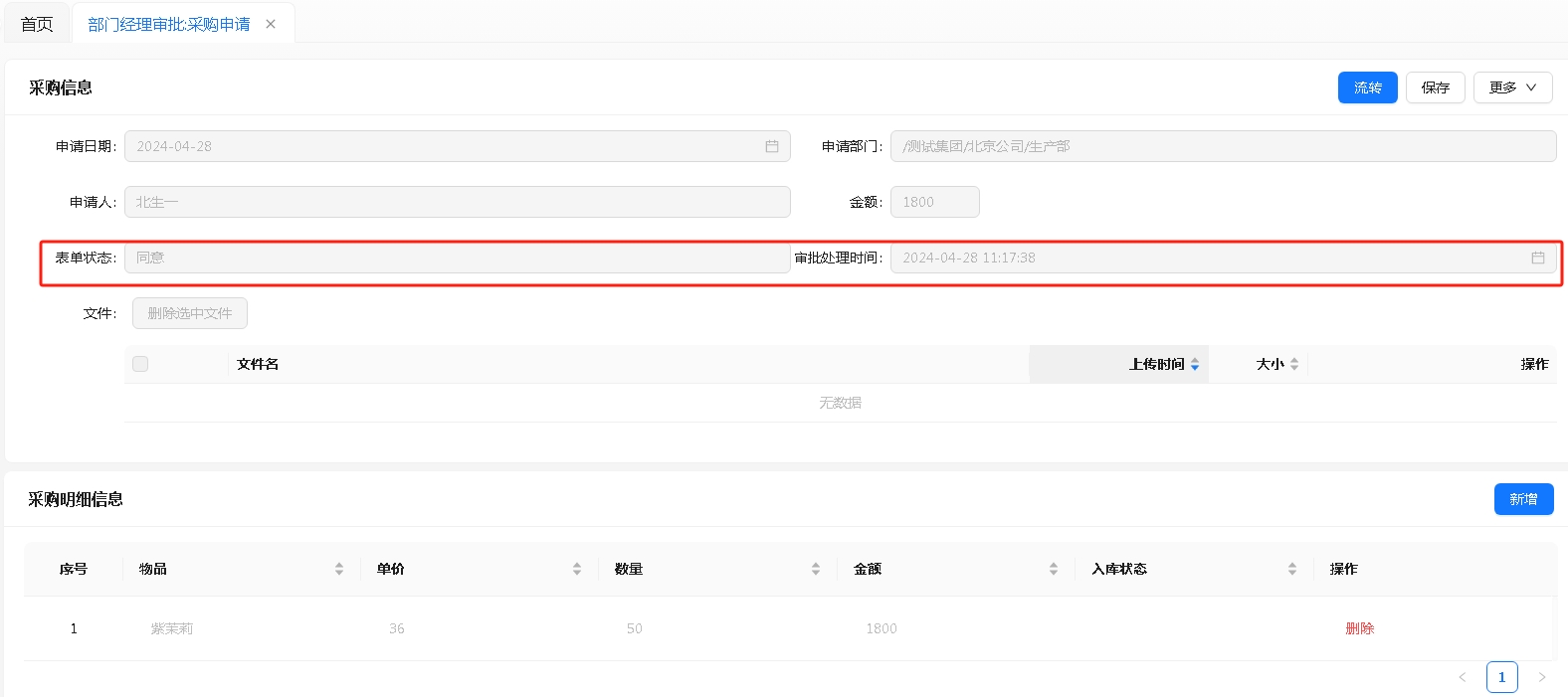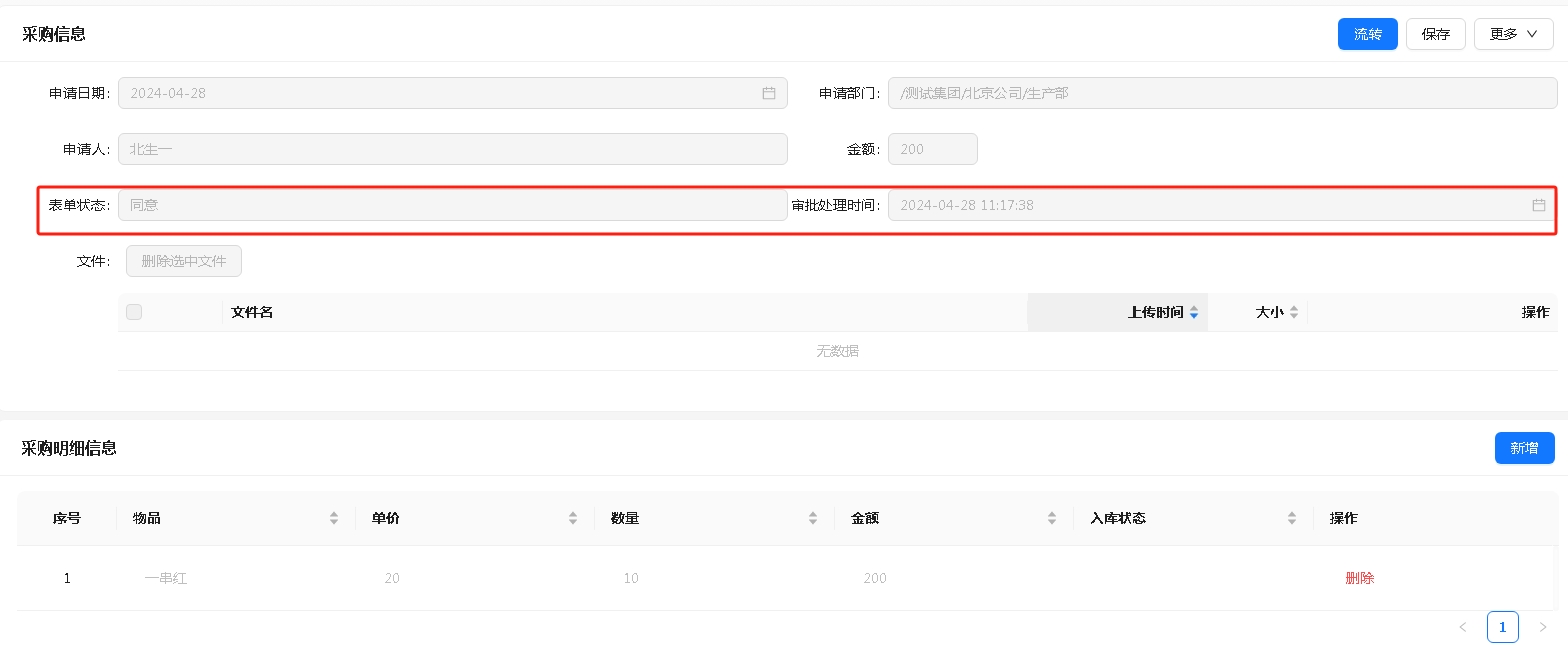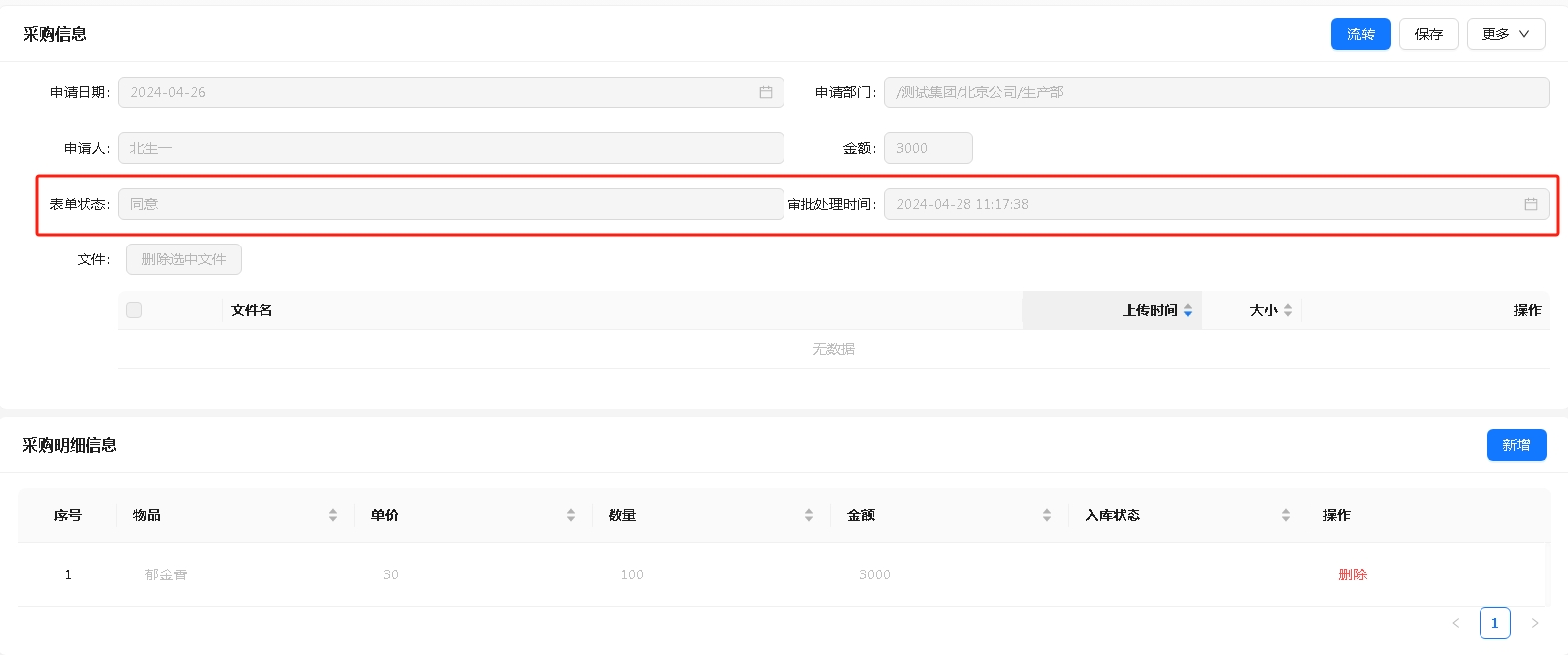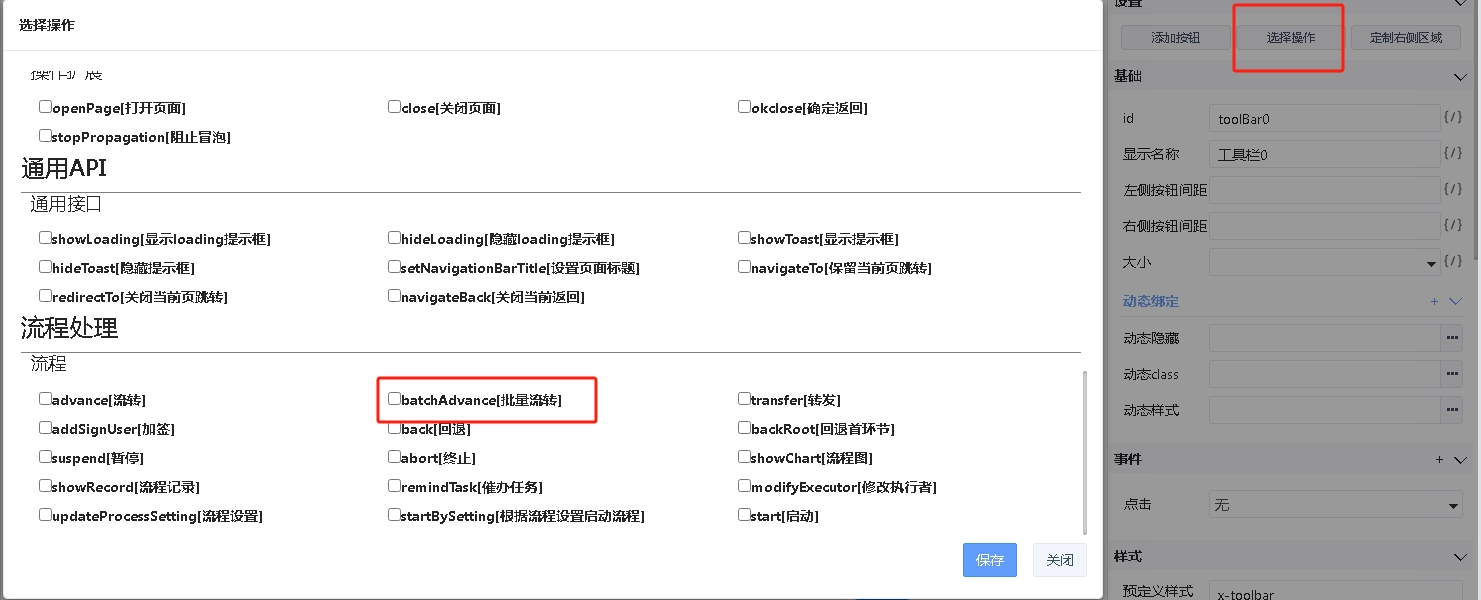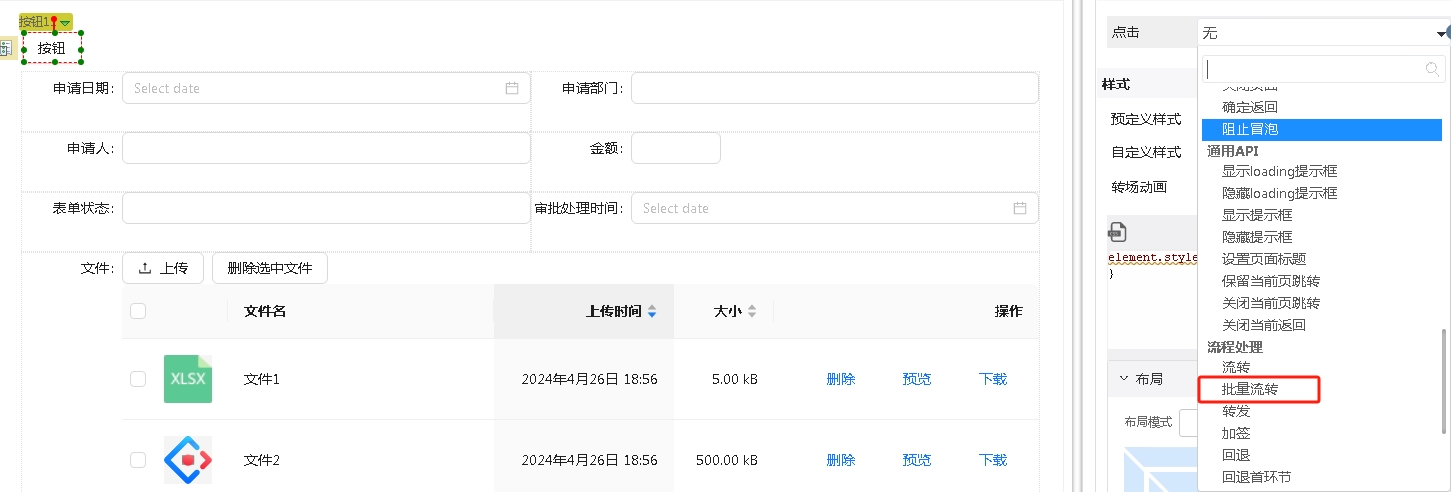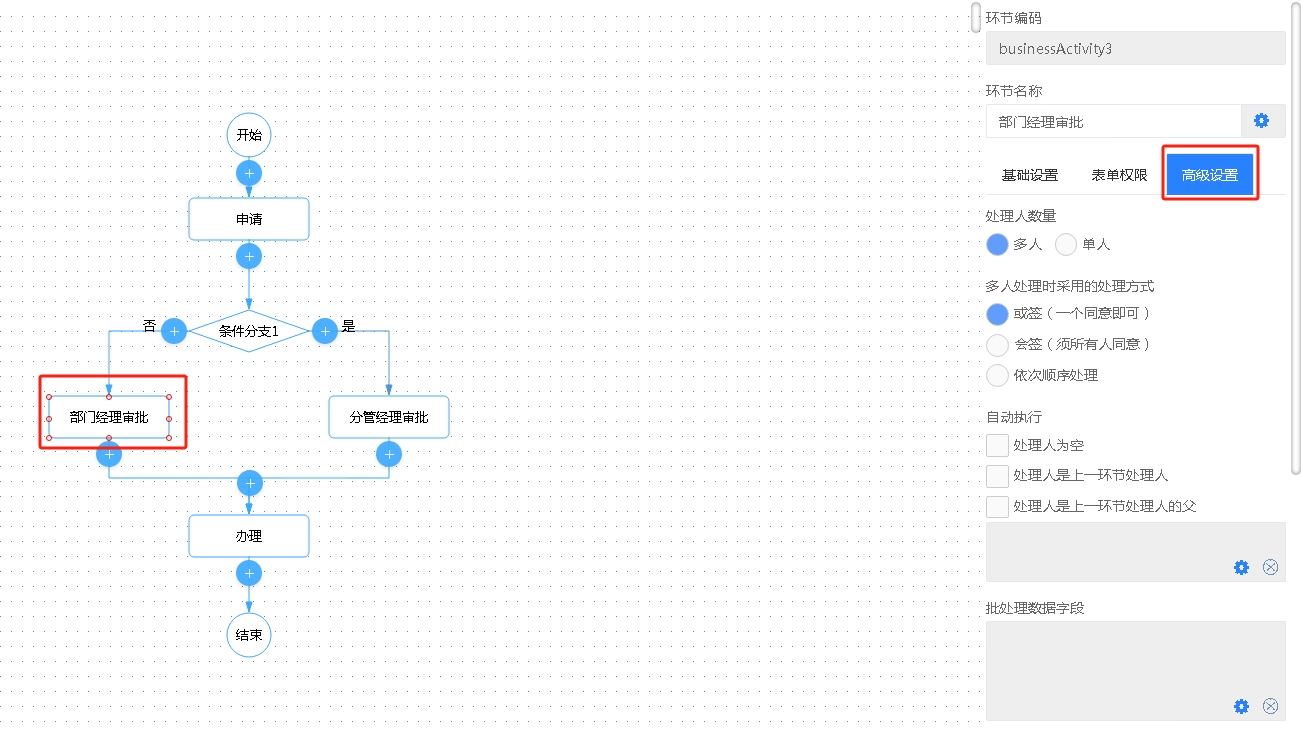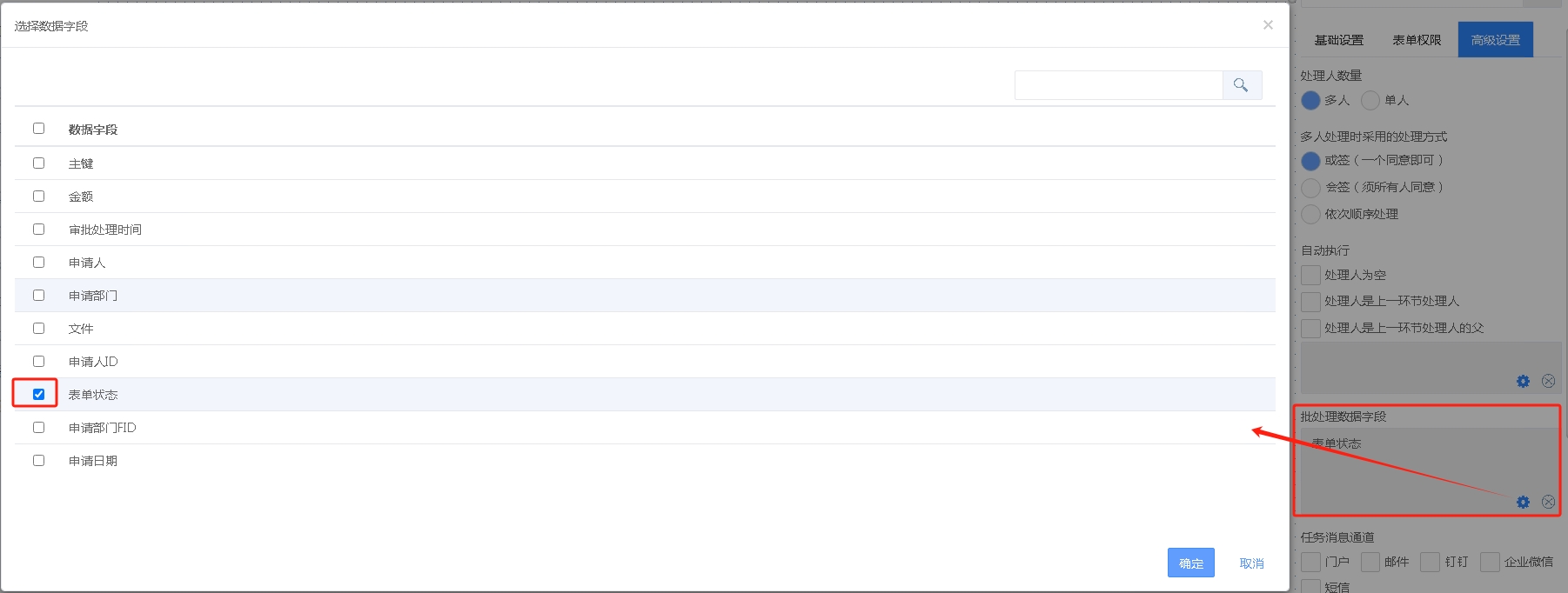流程数据回写、批量流转
功能及平台机制说明
实现在流程审批中对业务数据回填及对同一业务属性的多个审批单进行批量处理
具体操作
:
批量流转按钮设置
- 用平台提供的流程相关的页面模版生成的流程表单页面中在更多中默认就有批量流转;不是通过流程相关的页面模版创建的可以自行添加,打开引入了工作流组件的流程页面,添加批量流转操作按钮
- 如图,在流程页面加工具栏组件,然后选中功能栏组件,在右侧射中点添加操作,选择流程组件的批量流转操作
- 或者添加按钮,按钮的点击事件中选择流程组件的批量流转操作
流程表单业务数据回写设置
- 在打开的流程页面中,打开流程设计器,选中流程环节,在右侧切换到【高级设置】属性
- 在批处理表单字段设置中,打开字段选择编辑器,勾选要批量回写数据表单字段
- 同时也可以在流程事件中设置数据回填,打开流程事件编辑器,新建流程事件,如图流程流转后事件中,添加回写数据表单字段设置。对审批处理时间表单字段的回写数据置为:当前日期时间
- 点击设置选项后三个点按钮,打开表单回写设置页面,在此页面中点击新建按钮,增加回写字段,并设置回写字段值。
如果流程表单是数据是主从的,也可以对从数据集中的字段进行回写,在回写表中选择对应的表即可,每次只能选择一个表。如果要同时对主从表的数据进行回写需要添加多次流程事件设置数据回填,而且在对从表数据回写时是对当前主数据的所有从表数据回写的不会针对某条从数据回写。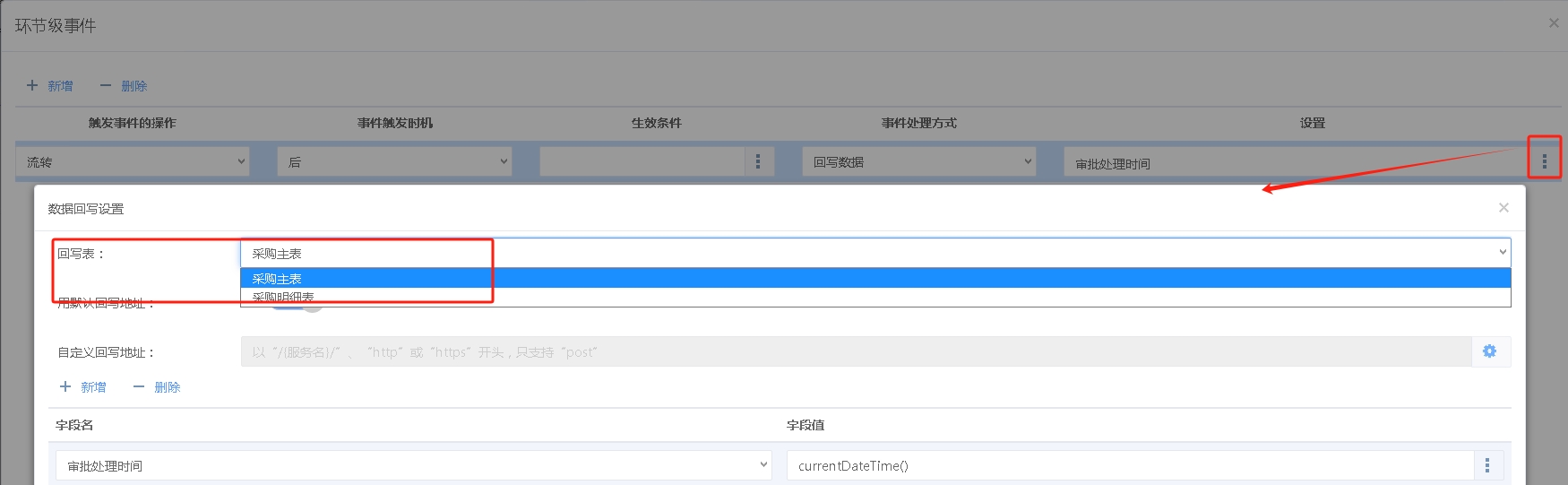
- 点击字段值后三个点按钮,打开字段值表达式编辑器,在此支持自定义设置,也可使用系统提供的函数,如图将审批处理时间表单字段的回写数据设置为:当前日期时间,即流程流转后,将会把当前日期时间回写到表单字段上。
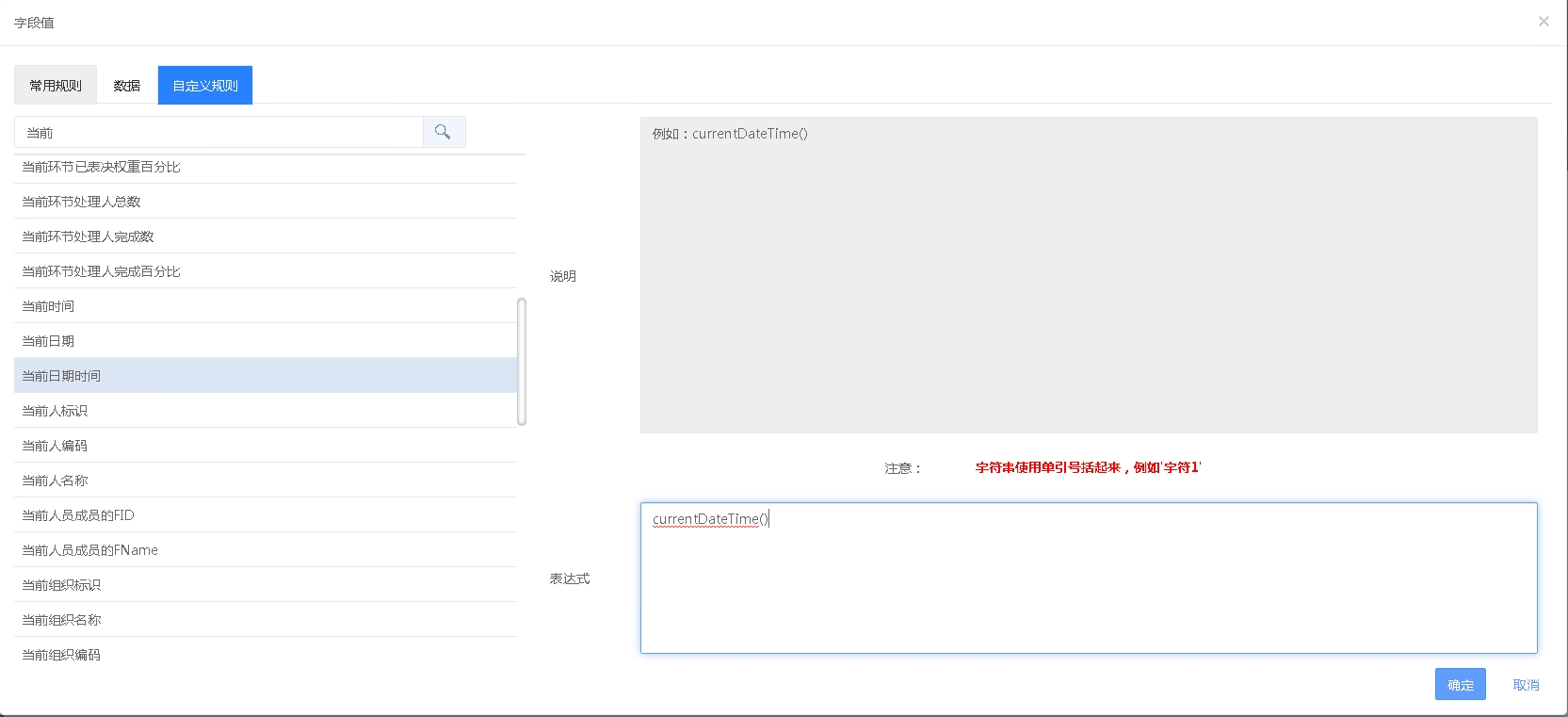
运行效果说明
当以有多个相同任务处理人员身份登录系统,
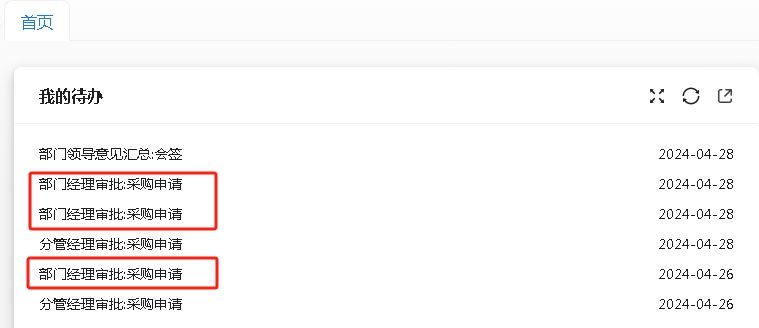
在待办任务中打开需要处理的流程表单
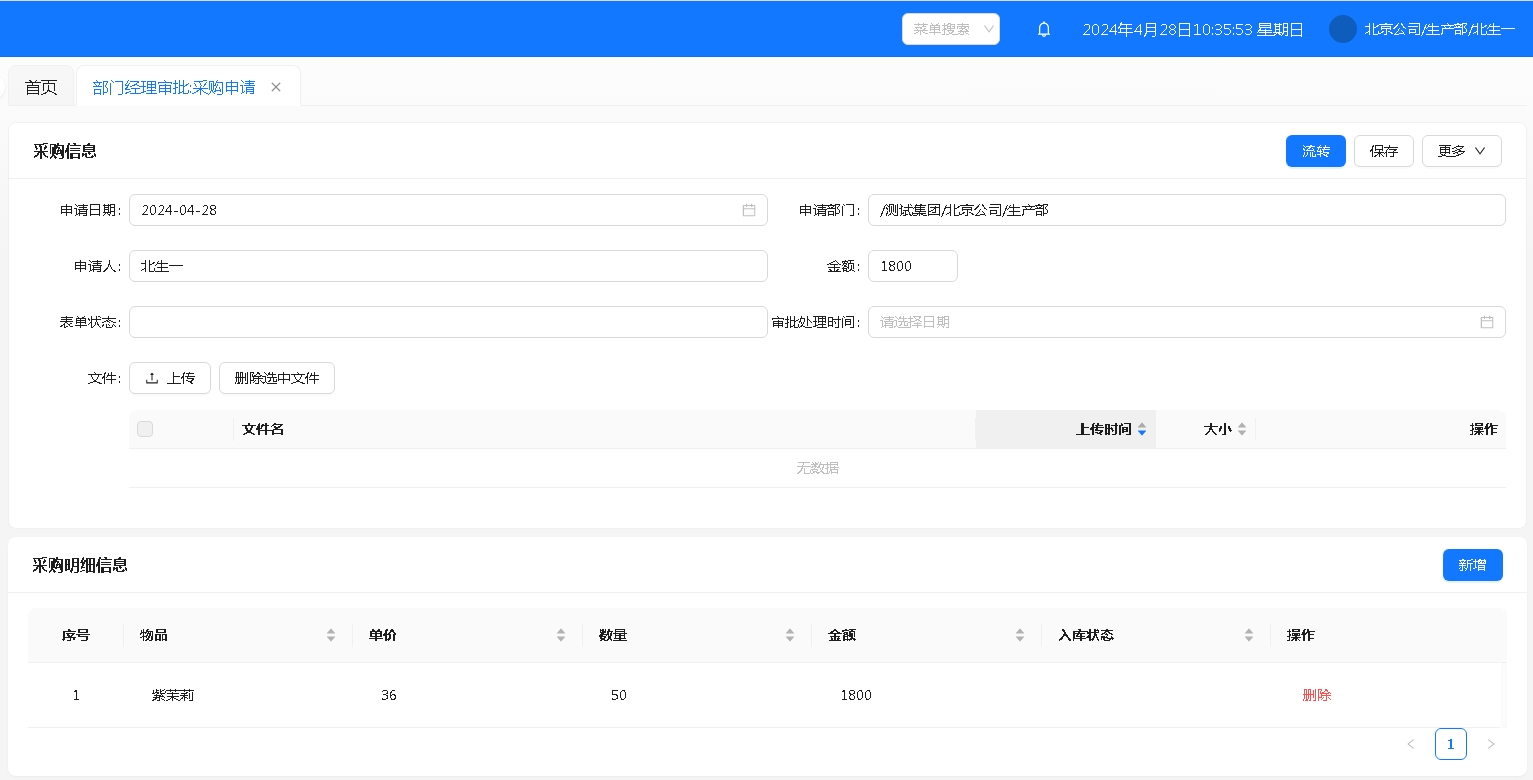
- 在设置了批量处理表单回写的字段中填入值,
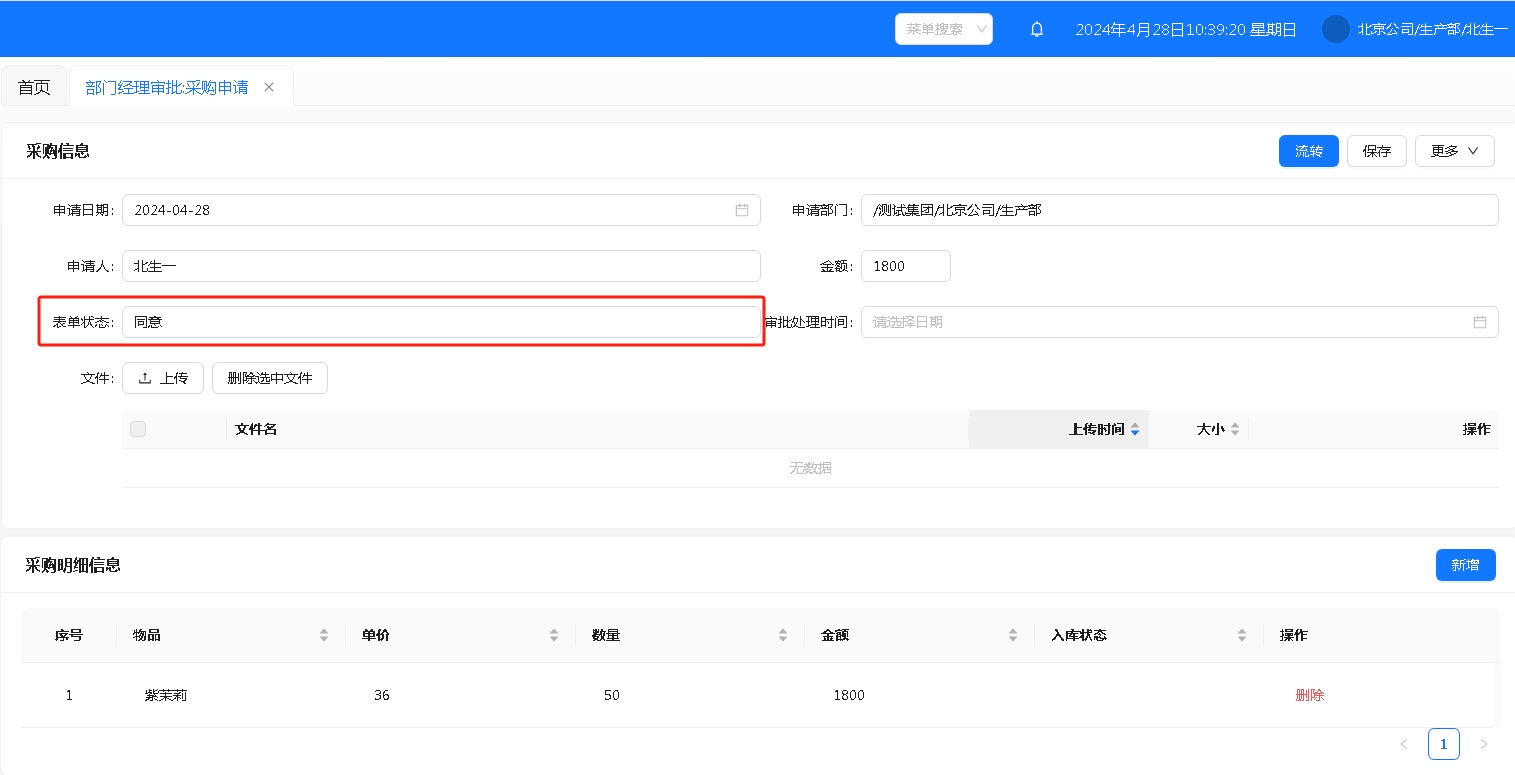
- 表单填写后,点击批量流转按钮,即可打开批量处理任务页面,在此页面中将显示同一属性的审批单,勾选审批单,点击确认流转后,即可实现批量任务处理及业务数据回写操作。
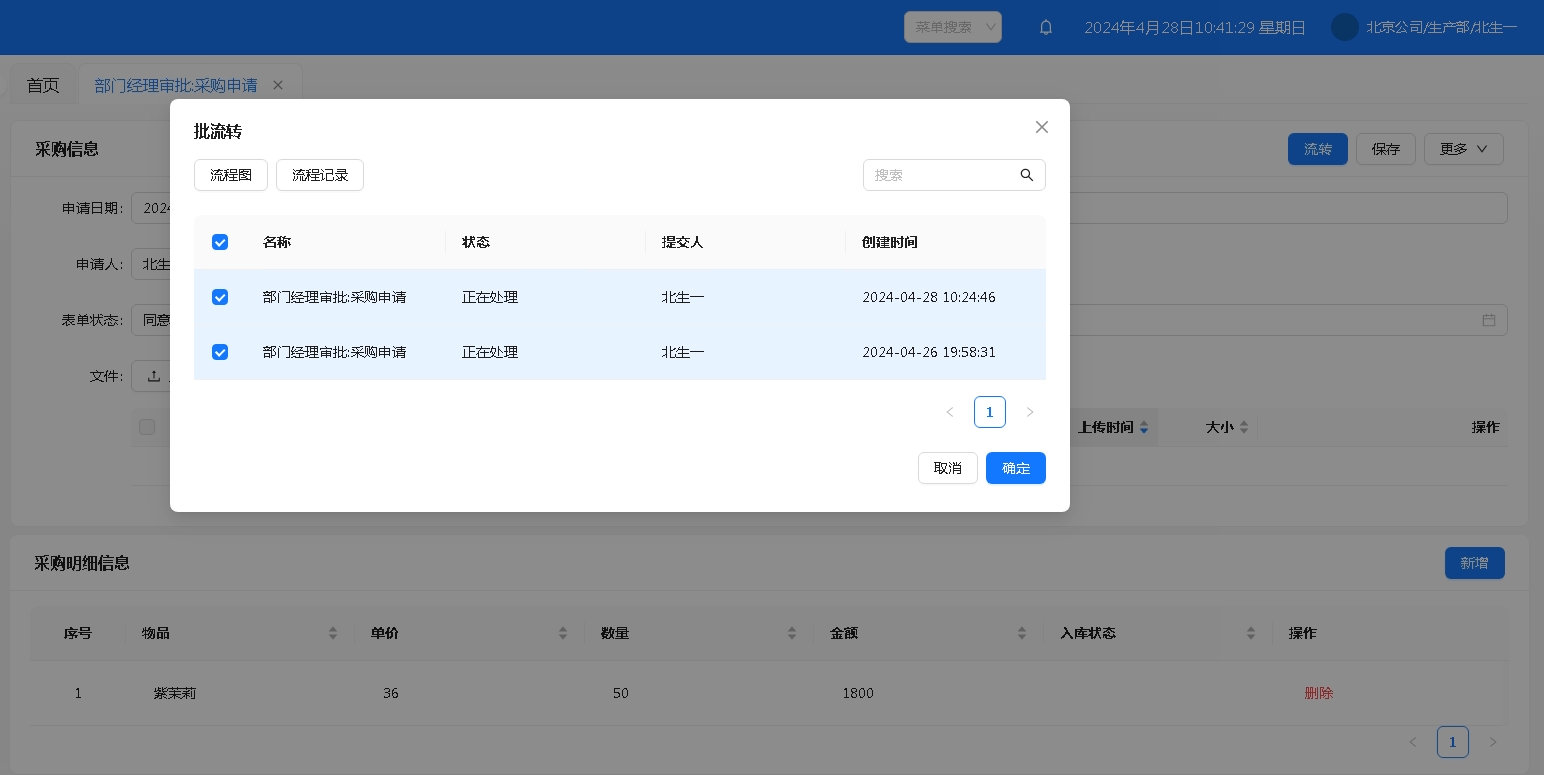
- 在已办任务中,打开可查看批量勾选处理的审批单及数据回写内容